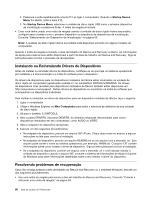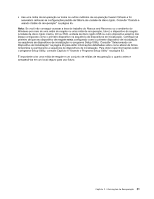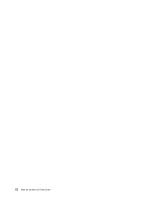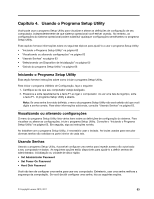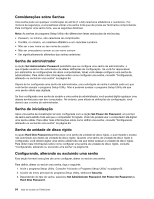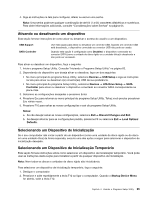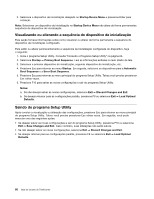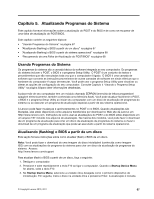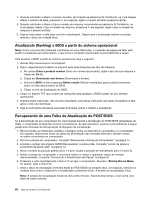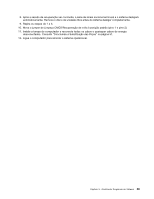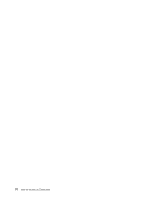Lenovo ThinkCentre M90z (Portuguese) user Guide - Page 73
Ativando ou desativando um dispositivo, Selecionando um Dispositivo de Inicialização, Devices
 |
View all Lenovo ThinkCentre M90z manuals
Add to My Manuals
Save this manual to your list of manuals |
Page 73 highlights
4. Siga as instruções na tela para configurar, alterar ou excluir uma senha. Nota: Uma senha pode ser qualquer combinação de até 64 (1 a 64) caracteres alfabéticos e numéricos. Para obter informações adicionais, consulte "Considerações sobre Senhas" na página 64. Ativando ou desativando um dispositivo Esta seção fornece instruções de como ativar ou desativar o acesso do usuário a um dispositivo. USB Support SATA Controller Use esta opção para ativar ou desativar um conector USB. Quando um conector USB está desativado, o dispositivo conectado ao conector USB não pode ser usado. Quando esta opção é configurada como Disabled, o dispositivo conectado ao conector SATA (como a unidade de disco rígido ou a unidade ótica) é desativado e não pode ser acessado. Para ativar ou desativar um dispositivo, faça o seguinte: 1. Inicie o programa Setup Utility. Consulte "Iniciando o Programa Setup Utility" na página 63. 2. Dependendo do dispositivo que deseja ativar ou desativar, faça um dos seguintes: • No menu principal do programa Setup Utility, selecione Devices ➙ USB Setup e siga as instruções na tela para ativar ou desativar o(s) conector(es) USB de sua preferência. • No menu principal do programa Setup Utility, selecione Devices ➙ ATA Drive Setup ➙ SATA Controller para ativar ou desativar o dispositivo conectado ao conector SATA correspondente na placa-mãe. 3. Selecione as configurações desejadas e pressione Enter. 4. Pressione Esc para retornar ao menu principal do programa Setup Utility. Talvez você precise pressionar Esc várias vezes. 5. Pressione F10 para salvar as novas configurações e sair do programa Setup Utility. Notas: a. Se não desejar salvar as novas configurações, selecione Exit ➙ Discard Changes and Exit. b. Se desejar retornar para as configurações padrão, pressione F9 ou selecione Exit ➙ Load Optimal Defaults. Selecionando um Dispositivo de Inicialização Se o seu computador não iniciar a partir de um dispositivo (como uma unidade de disco rígido ou do disco em uma unidade ótica) da forma esperada, execute uma das ações a seguir para selecionar o dispositivo de inicialização desejado. Selecionando um Dispositivo de Inicialização Temporário Esta seção fornece instruções sobre como selecionar um dispositivo de inicialização temporário. Você pode usar as instruções desta seção para inicializar a partir de qualquer dispositivo de inicialização. Nota: Nem todos os discos e unidades de disco rígido são inicializáveis. Para selecionar um dispositivo de inicialização temporário, faça o seguinte: 1. Desligue o computador. 2. Pressione e solte repetidamente a tecla F12 ao ligar o computador. Quando o Startup Device Menu for aberto, solte a tecla F12. Capítulo 4. Usando o Programa Setup Utility 65